outlook邮件数据备份步骤
- 格式:doc
- 大小:285.00 KB
- 文档页数:5
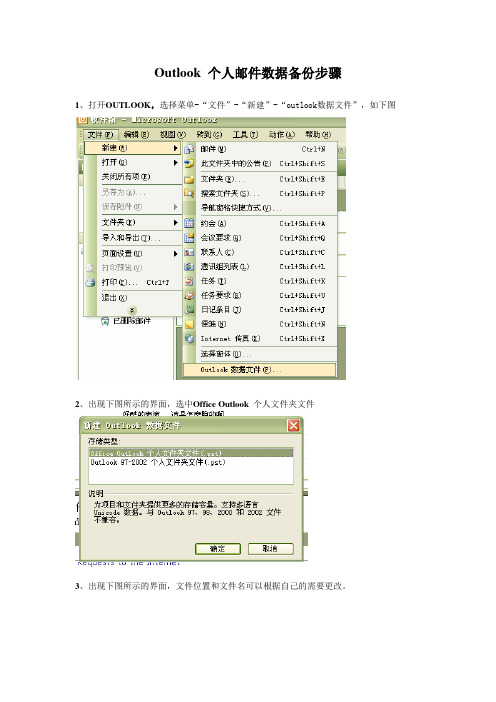
Outlook 个人邮件数据备份步骤
1、打开OUTLOOK,选择菜单-“文件”-“新建”-“outlook数据文件”,如下图
2、出现下图所示的界面,选中Office Outlook 个人文件夹文件
3、出现下图所示的界面,文件位置和文件名可以根据自己的需要更改。
4、出现下图所示的界面,名称可以根据自己的需要更改,可加密
5、出现下图所示的界面,个人文件夹建立成功。
6、打开outlook,选择菜单,选择“导入导出”如下图
7、选择“导出到一个文件”
8、选择“个人文件夹.pst”
9、选择要导出的文件夹,如果有子文件夹,需要勾选下面的框。
10、选择上面步骤建立的个人文件夹,后完成即可
注:还有另外一种简易方式:选中需要备份的邮件,直接拖拽到“个人文件夹”即可。

如何使用Outlook进行邮件备份和恢复Outlook作为一款功能强大的电子邮件管理工具,在我们的日常工作中扮演着重要的角色。
然而,我们时常会面临数据丢失、邮件误删除等问题,因此,了解如何使用Outlook进行邮件备份和恢复是非常必要的。
本文将向您介绍一些简单且有效的方法,帮助您轻松备份和恢复Outlook中的重要邮件。
第一部分:邮件备份在Outlook中,我们可以使用多种方法备份邮件,下面将介绍两种较为常见的备份方式。
1. 使用导出功能Outlook提供了一个方便的导出功能,可以将选定的邮件导出为文件,以实现备份的目的。
步骤一:在Outlook中,选择要备份的邮件,可以是整个文件夹或个别邮件。
步骤二:点击"文件",在弹出的菜单中,选择"打开和导出"。
步骤三:在"打开和导出"菜单中,选择"导出/导入"。
步骤四:在弹出的对话框中,选择"导出到文件",然后点击"下一步"。
步骤五:选择"Outlook数据文件(.pst)",然后点击"下一步"。
步骤六:选择要备份的文件夹,可以选择包括子文件夹在内的所有内容。
点击"下一步"。
步骤七:选择备份文件的存放位置和名称,然后点击"完成"。
导出完成后,我们就成功备份了选定的邮件。
2. 使用自动备份功能Outlook还提供了自动备份功能,可以定期备份我们的邮件,减少手动备份的繁琐。
步骤一:在Outlook中,点击"文件",选择"选项"。
步骤二:在"选项"窗口中,选择"高级"选项卡。
步骤三:向下滚动,找到"导出"部分。
步骤四:点击"导出",然后选择"自动保存"。
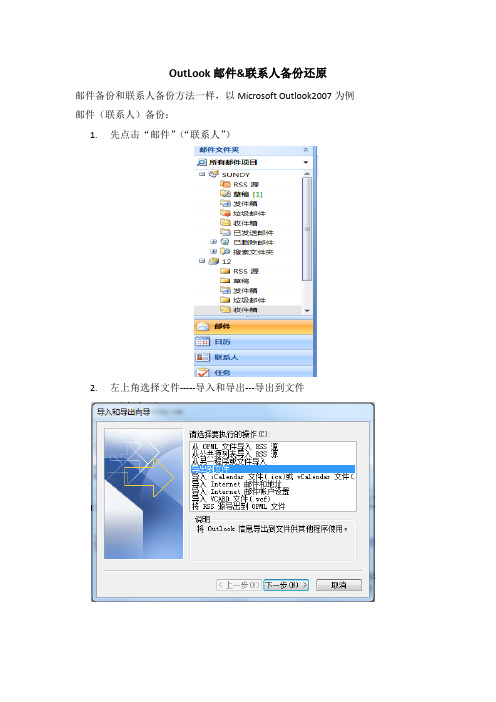
OutLook邮件&联系人备份还原
邮件备份和联系人备份方法一样,以Microsoft Outlook2007为例邮件(联系人)备份:
1.先点击“邮件”(“联系人”)
2.左上角选择文件-----导入和导出---导出到文件
3.选择个人文件夹文件
4.选择收件箱(联系人)
5.点击“浏览”选择所要保存在本机的地方,完成就OK了。
同样邮件和联系人还原方法一样,以Microsoft Outlook2007为例1.先点击“邮件”(或“联系人”)
2.左上角选择文件-----导入和导出---从另一程序或文件导入
3.选择个人文件夹文件不要选择个人通讯簿。
4.点击“浏览”选择本机存放的备份文件的路径,完成就OK了。
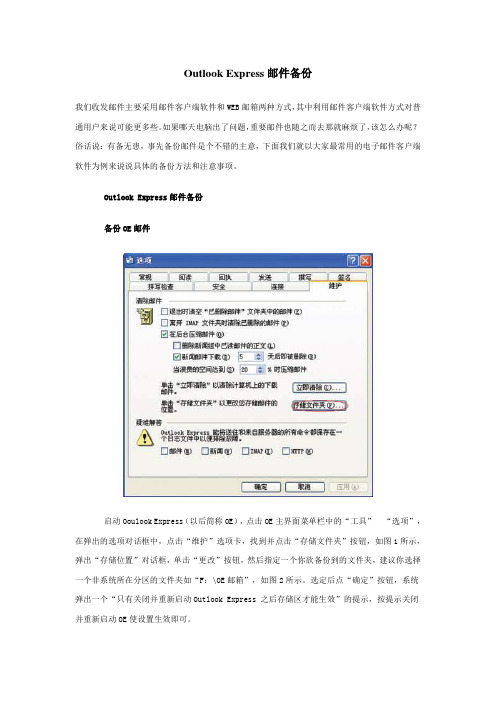
Outlook Express邮件备份我们收发邮件主要采用邮件客户端软件和WEB邮箱两种方式,其中利用邮件客户端软件方式对普通用户来说可能更多些。
如果哪天电脑出了问题,重要邮件也随之而去那就麻烦了,该怎么办呢?俗话说:有备无患,事先备份邮件是个不错的主意,下面我们就以大家最常用的电子邮件客户端软件为例来说说具体的备份方法和注意事项。
Outlook Express邮件备份备份OE邮件启动Ooulook Express(以后简称OE),点击OE主界面菜单栏中的“工具”“选项”,在弹出的选项对话框中,点击“维护”选项卡,找到并点击“存储文件夹”按钮,如图1所示,弹出“存储位置”对话框,单击“更改”按钮,然后指定一个你欲备份到的文件夹,建议你选择一个非系统所在分区的文件夹如“F:\OE邮箱”,如图2所示。
选定后点“确定”按钮,系统弹出一个“只有关闭并重新启动Outlook Express 之后存储区才能生效”的提示,按提示关闭并重新启动OE使设置生效即可。
重装系统后的还原:当你的系统彻底崩溃,无法修复而重装时,只需按上述方法将邮箱的存储路径指定到你备份的邮箱即可。
备份OE通讯簿要备份OE通讯簿,首先启动OE,点击OE主界面菜单栏中的“工具”“通讯簿”,在弹出的“通讯簿”“主标识”窗口中,点击菜单栏的“文件”“导出”“通讯簿”命令,如图3。
在弹出的“选择要导出至的通讯簿文件”对话框中,选择保存位置,将通讯簿保存为一个“WAB”格式的文件即可,建议你保存到一个非系统所在分区。
当你的系统彻底崩溃,无法修复而重装后,要还原通讯簿,只需在“通讯薄”“主标识”窗口中,点击菜单栏的“文件”“导入”“通讯簿”命令,在弹出的“选择要从中导入的的通讯簿文件”对话框中,指定以前保存备份的WAB格式的通讯簿文件的位置,点“确定”按钮即可。
备份OE的邮件规则为方便管理OE邮件,很多用户都设定了一定的“邮件规则”,但是这些设定的邮件规则会在重装系统后消失,因此,邮件规则也是用户备份的重点。

Outlook邮件备份和还原的方法与技巧深度剖析Outlook邮件备份和还原的方法与技巧深度剖析随着互联网的普及,电子邮件已成为人们日常生活和工作中必不可少的沟通工具。
在此背景下,如何保护好我们的邮件数据,成为了一个亟待解决的问题。
Outlook是微软出品的一款常用邮件客户端,如果您是Outlook邮件的用户,那么邮件的备份和还原就是您应该了解并熟练掌握的关键技能,对于失误或突发情况,备份可以帮助您恢复数据;对于更换设备等场景,还原可以让您的新设备立即同步您的历史邮件。
本文将围绕着Outlook邮件的备份和还原方法及技巧进行分析和剖析,以帮助广大Outlook邮件用户更好的保护邮件数据,确保不会因为突发事件而失去重要信息。
一、Outlook邮件备份方法1.使用Outlook自带的功能备份从Outlook 2003到Outlook 2013中,都带有可靠的备份功能。
通过这些功能,可以备份其所有数据,包括邮件、联系人、日历和任务等内容。
备份Outlook数据的方法如下:步骤一:打开Outlook。
进入菜单栏“文件(File)”选项,然后选择“打开(Open)”,接着选择“导出(Export)”。
步骤二:点击“导出(Export)”后,会弹出一个窗口,选择“创建文件(Create a file)”,然后选择“下一步(Next)”。
步骤三:选择备份的文件类型,Outlook 2013版本之前,可以选择“Outlook数据文件(.pst)”,Outlook 2013及以后版本,可以选择“Outlook数据文件(.pst)或者Outlook数据文件(.ost)”。
步骤四:如果您选择了“Outlook数据文件(.pst)”,下一步可以选择包含子文件夹或者只包含选定的文件夹,这取决于您的需求。
步骤五:选择后,可以为导出文件起一个名字,并指定存储位置。
步骤六:如果您想指定密码保护,并为导出文件添加密码,可以勾选“设置密码(Set password)”。

离职outlook备份离职时备份Outlook邮件是非常重要的,因为你可能需要保存工作中的重要信息或者文件。
以下是一些方法可以帮助你备份Outlook邮件:1. Outlook数据文件备份:打开Outlook并点击“文件”选项卡。
选择“打开与导出”并点击“导出到文件”。
选择“Outlook数据文件(.pst)”并点击“下一步”。
选择要备份的邮箱账户,并选择“包括子文件夹”复选框。
点击“下一步”,选择备份文件的保存位置,设置重复项目处理选项,然后点击“完成”。
2. 邮件导出为文件:在Outlook中选择要备份的邮件文件夹。
点击“文件”选项卡,选择“打开与导出”并点击“导出”。
选择“导出到文件”并点击“下一步”。
选择文件类型(如Outlook数据文件(.pst)或者单个文件(.msg))并点击“下一步”。
选择要导出的文件夹,并设置导出文件的保存位置,然后点击“完成”。
3. 使用Outlook备份工具:有一些第三方工具可以帮助你备份Outlook邮件,如MailStore Home、Outlook Backup Assistant等。
这些工具可以自动备份你的Outlook邮件,并提供恢复功能。
4. 使用云存储服务备份:你也可以将Outlook邮件通过云存储服务如Google Drive、OneDrive或Dropbox备份到云端。
这样可以确保即使你离开公司,仍然可以访问你的邮件。
无论你选择哪种方法,备份Outlook邮件都是非常重要的。
确保你在离职前做好备份工作,以防止丢失重要的工作邮件和信息。
1.Outlook Express备份与还原Outlook的备份:1.首先打开outlook express会看到平时收发的邮件及联系人,见图4图42.备份邮件内容,打开工具→选项,见图5标示操作图53.打开的选项卡→维护→存储文件夹(存储文件夹就是本人邮件内容的存储路径:C:\Documents and Settings\username\Local Settings\Application Data\Identities\{0DF998C8-9300-42B7-960B-14623F52D64A}\Microsoft ),见图6操作图64.将以上路径拷贝到我的电脑地址栏中,按Enter键后,即可找到outlookexpress文件夹,将此文件夹拷贝到备份的非系统区或U盘中即可,见图7图75.备份联系人打开outlook express后文件→导出→通讯簿,见图8图86.选择后,出现如图9,按图标示操作图97.选择导出→浏览→保存后,见图10 标示操作图108.点击保存后,出现如下图11图119.点下一步,出现如下图12 按标注操作图1210.点击完成,出现如图13,至此通讯簿备份完成图1311.邮箱账户备份点击工具→账户,如图14标注图14 12.点击账户后,出现如下图15,按标注操作图1513.点击导出,选择账户的保存路径后,点击保存,至此账户备份完成。
图1614.完成后可以到刚才备份的路径下可以看到账户备份的文件,如下图17标注所示图17Outlook Express 数据的还原1.账户的还原,打开Outlook Express,选择工具→账户,见图18,如图示,暂时什么数据都没有(邮件和联系人等)图182.点击账户后,出现如下图19,点击导入,选择备份的账户名,点击打开图193.选择打开后,你的账户就导入到程序中了,见图20,点击关闭对话框图204.接下来还原邮件内容了,在程序中选择工具→选项,见图21图215.点击选项后,出现如下图22,点击存储文件夹,会出现存储位置的对话框,这个路径就是存储邮件的路径(C:\Documents and Settings\username\Local Settings\ApplicationData\Identities\{0DF998C8-9300-42B7-960B-14623F52D64A}\Microsoft)在备份步骤中提到过图226.复制上面的存储位置的路径,粘贴到我的电脑地址栏中,敲Enter键后,将原备份的邮件的文件夹粘贴到现位置,见图23(在复制、粘贴过程中需要关闭outlook express程序)图237.在你复制→粘贴过程中,会出现如下图24,选择全部图248.复制完成后,你可以检测一下文件的大下,见图25图259.打开outlook express程序,邮件都在收件箱里,这样就成功还原了邮件,见图26图2610.下面来还原邮箱地址簿,在打开的outlook express程序中,选择文件→导入→其他通讯簿,见图27图2711.点击其他通讯簿,出现导入工具对话框,选择当时备份的地址簿的路径,选择那个备份的文件,选择打开,见图28图2812.选择打开,出现如图29所示图2913.点击下一步,见图30图3014.点击完成才,出现导入完成的提示框,点击确定就完成了。
Outlook新建备份方式一
步骤如下:
第一步:点击File→点击New→点击Outlook Data File
第二步:在出来的弹框中选中OK
第三步选择备份文件的存放路径已经给备份的文件取名字;
第四步:设置outlook里面备份文件夹的名称,还可以设置备份的文件夹的密码
第五步:输入备份的文件夹的密码
第六步:备份的文件夹建好了,可以往里面拖拽要备份到本地的邮件
Outlook新建备份方式二步骤如下:
第一步:点击File→点击Archive
第二步:步骤如下
选中整个邮箱“Mailbox”
→点击Archive items older than(在此日期之前自动执行备份操作)“”→Include items with “Do not AutoArchive”checked。
Outlook如何进行邮件的归档和备份的设置方法Outlook作为一款强大的邮件管理软件,为用户提供了多种管理和备份邮件的功能。
邮件归档和备份的设置方法,对于用户来说是非常重要的,可以帮助用户更好地管理邮件并备份重要的邮件数据。
在本篇论文中,我们将详细介绍Outlook进行邮件的归档和备份的设置方法,并为用户提供详细的操作指南。
一、邮件归档的设置方法邮件归档是Outlook提供给用户的一种方便的管理邮件的方式。
当用户使用Outlook进行邮件的收发时,会产生大量的邮件,这些邮件会占用用户的存储空间。
邮件归档可以将用户的旧邮件移动到其他文件夹中,以便更好地管理邮件。
下面我们来详细介绍邮件归档的设置方法:1.打开Outlook,选中需要归档的邮件所在的文件夹,例如"Inbox"。
2.在Outlook的顶部菜单栏中,点击"文件",在下拉菜单中选择"清理工具"。
3.在清理工具窗口中,选择"归档"选项,点击"下一步"按钮。
4.在归档设置对话框中,选择需要归档的邮件的时间范围,并选择归档邮件的位置,可以是一个新的文件夹,也可以是一个已有的文件夹。
5.点击"完成"按钮,Outlook会将选定时间范围内的邮件移动到所选目的地文件夹。
二、邮件备份的设置方法邮件备份是Outlook提供给用户的一种重要的方式,可以保护邮件数据,防止数据的丢失。
用户可以选择将邮件数据备份到本地计算机或其他设备中,以防止数据意外损坏或丢失。
下面我们来详细介绍邮件备份的设置方法:1.打开Outlook,点击"文件"选项卡,选择"打开与导出"。
2.在导出向导对话框中,选择"导出到文件",点击"下一步"按钮。
3.在"选择要导出的文件类型"中,选择"Outlook数据文件(.pst)",点击"下一步"按钮。
Outlook 个人邮件数据备份步骤
1、打开OUTLOOK,选择菜单-“文件”-“新建”-“outlook数据文件”,如下图
2、出现下图所示的界面,选中Office Outlook 个人文件夹文件
3、出现下图所示的界面,文件位置和文件名可以根据自己的需要更改。
4、出现下图所示的界面,名称可以根据自己的需要更改,可加密
5、出现下图所示的界面,个人文件夹建立成功。
6、打开outlook,选择菜单,选择“导入导出”如下图
7、选择“导出到一个文件”
8、选择“个人文件夹.pst”
9、选择要导出的文件夹,如果有子文件夹,需要勾选下面的框。
10、选择上面步骤建立的个人文件夹,后完成即可
注:还有另外一种简易方式:选中需要备份的邮件,直接拖拽到“个人文件夹”即可。